
Menyesuaikan Skrin Rumah
Anda boleh menambah/memadamkan butang pintasan yang dipaparkan dalam skrin Rumah menurut aplikasi anda atau aturan yang diutamakan. Anda juga boleh mengubah susunan paparannya.
Menambah Butang ke skrin Rumah
Anda boleh menambah butang pintasan ke skrin Rumah untuk fungsi yang kerap digunakan seperti <Salinan>, <Faks> dan <Imbas>. Contohnya, anda boleh menjalankan tugas dengan lebih cepat dan cekap dengan menugaskan turutan tetapan (cth. "Imbas kedua-dua muka dokumen asal, simpannya sebagai fail PDF yang dimampat tinggi dan hantarkannya melalui e-mel") ke butang tunggal.
 |
|
Tetapan yang akan ditambahkan sebagai butang pintasan mesti didaftarkan terlebih dahulu sebagai Tetapan Kegemaran. Mendaftar Tetapan yang Kerap Digunakan
|
1
Pilih <Tetapan Skrin Rumah> dalam skrin Rumah. Skrin Rumah
Jika skrin log masuk muncul, masukkan ID dan PIN yang betul. Melog masuk ke Mesin
2
Pilih <Pilih Butang untuk Paparan>.
3
Pilih fungsi dengan Tetapan Kegemaran yang ingin anda tambah sebagai butang.
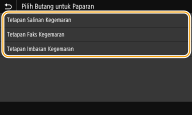
4
Pilih kotak semak untuk semua tetapan yang akan dipaparkan dalam skrin Rumah dan pilih <Guna>.
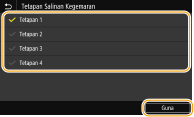

Mengalih keluar butang yang didaftarkan
Kosongkan kotak semak untuk nama butang yang ingin anda alih keluar dan kemudian, pilih <Guna>. Sebaik sahaja anda mengalih keluar butang yang didaftarkan, satu ruang muncul di mana butang telah dipaparkan dalam skrin Rumah. Jika perlu, padamkan ruang tersebut.
5
Baca mesej yang dipaparkan dan pilih <OK>.
Butang untuk tetapan yang baru dipilih ditambahkan ke skrin Rumah.

Jika skrin Rumah penuh dan tiada lagi tetapan yang boleh didaftarkan, padamkan butang yang didaftarkan dan ruang dalam <Tetapan Skrin Rumah>.
Mengubah Susunan Butang
Untuk menjadikan butang lebih mudah digunakan, anda boleh menyusun semula butang mengikut kemahuan anda. Contohnya, anda boleh meletakkan fungsi yang paling kerap digunakan dahulu atau menyusun butang fungsi bersama butang pintasan untuk Tetapan Kegemaran. Anda juga boleh memasukkan (ruang) kosong dan bukannya butang bagi menjadikannya lebih mudah untuk melihat skrin Rumah.
1
Pilih <Tetapan Skrin Rumah> dalam skrin Rumah. Skrin Rumah
Jika skrin log masuk muncul, masukkan ID dan PIN yang betul. Melog masuk ke Mesin
2
Pilih <Tetapkan Susunan Paparan>.
3
Pilih butang untuk dialihkan.
Butang yang dipilih diserlahkan. Ketik butang yang dipilih sekali lagi untuk menyahpilihnya.
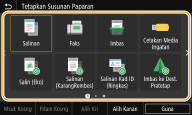
4
Pilih <Alih Kiri> atau <Alih Kanan>.
Butang bergerak sebanyak mana anda ketik.
Sentuh lama pada <Alih Kiri> atau <Alih Kanan> akan mengalihkan butang yang dipilih secara berterusan.
 Tidak memasukkan apa-apa
Tidak memasukkan apa-apa
Apabila <Msuk Kosng> dipilih, tiada apa-apa dimasukkan ke bahagian kiri butang yang dipilih.
Jika butang pada hujung dipilih, tiada apa-apa dimasukkan walaupun <Alih Kanan> dipilih.

Memadamkan kosong
Pilih kosong yang akan dipadamkan dan pilih <Pdam Kosng>.
5
Pilih <Guna>.